안녕하세요〜!愛の不時着を観てたらbbqのチキンが猛烈に食べた過ぎなリリモン( @30karanokankoku )です。あのサクサク感が出せるチキン屋さんが日本も無いものか…。
さて、、、
すげぇ…
すんげぇのが出ましたよ…
韓国語を勉強していた・勉強している方々で動機や勉強法としてよく聞く一つに「韓国ドラマや映画」があげられると思います。今ではNetflixやアマゾンプライムなどのサブスクコンテンツを契約して自宅で簡単にいつでも好きな映画やドラマを観ることができる時代になってきました。
皮肉にもコロナの影響も手伝ってか、特にNetflixの業績がすこぶる良いようです。このブログをご覧の皆様に置かれましても、Netflixでのドラマや映画の鑑賞は日々のルーティーンの一部と言っても過言ではないくらい浸透しているのではないでしょうか。
そんなわたくしリリモンもNetflixで韓国ドラマや映画をほぼ毎日何かしら見ているのですが、、、
すげぇ…(2回目)
まじですんげぇのが出ましたよ…
わたくしリリモンのように現在進行系で韓国語を勉強している方々、韓国ドラマや映画を吹き替えではなく日本語字幕で観られている方が多いかとは思いますが、勉強のために韓国語字幕もあればいいのになぁ〜なんて思ったことはありませんか?…わたくしはございます!
いや、ただ純粋に映画やドラマを作品として楽しみたいという時はそんなことは微塵も思わない(コラ)ですが、
「今のセリフ、なんて言ったんだろう?」
とか
「このセリフハングルではどう書くんだろう」
とか
「今の名言、韓国語で覚えたいけど早口でなんて言ってるか正確には分からない」
とか
「そろそろ勉強のために日本語字幕無しの代わりに韓国語字幕で観てみたい」
とか、せめて名シーンだけでもリモコンを握りしめながら何度も巻き戻したりして解読しようとしても結局答え合わせもできないし…とか、このもどかしい感じ、一度くらいは感じたことあるんじゃないでしょうか。
それ、できます(ドヤァ)
その名もLLN(Language Learning with Netflix)という機能でございます。
このLLNを使えば、なんと韓国語のみに限らず世界各国の言語にも対応しているので英語や中国語の字幕も日本語と同時に表示させることが出来るのです!
し・か・も
なんと無料(※一部有料機能有)です!!
これ、まじですごくないですか?「リリモン、何をそんなに興奮しているんだね、落ち着きなさい」とまだ状況が飲み込めていない方、とりあえず下の画像を見てみて下さい
↓
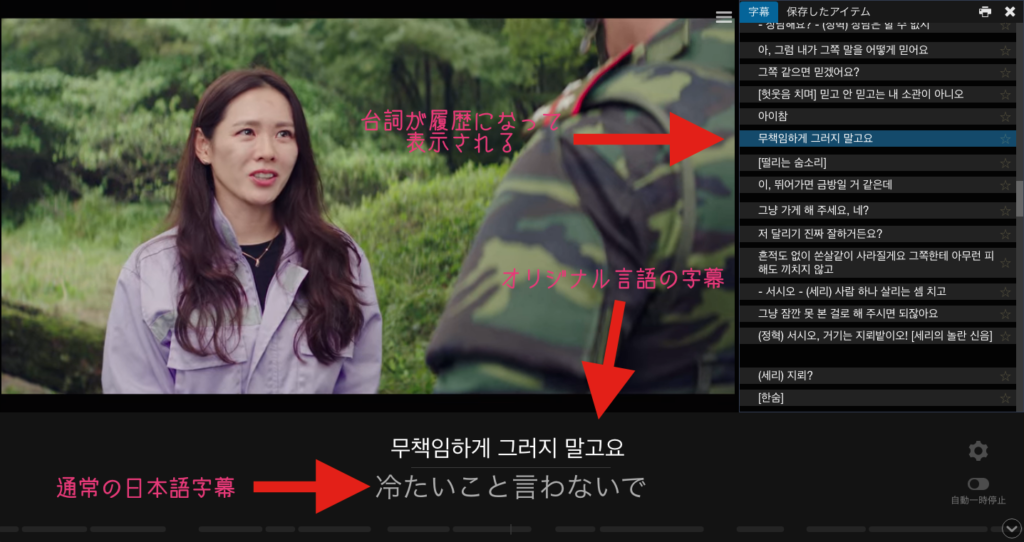
…やばくないですか!?
このLLNは本当に久しぶりに衝撃的な機能なので、このブログを読んでくださっている韓国語勉強中の方々達のためにも詳しくご紹介していきたいと思います。
①LLNを使うために必要なもの
まず、この機能を使うには以下の環境が揃っている必要があります。
・Netflixアカウント
・パソコン(スマホは2020年6月時点で非対応)
・Google Chrome(ウェブブラウザ)
Netflixは当たり前っちゃ当たり前ですね。もちろんLLNはLanguage Learning with NetflixなのでアマゾンプライムなどNetflix以外の動画配信サービスには使用できません。
その理由は、LLNはGoogleのウェブブラウザであるGoogle Chrome専用の拡張機能であるからです。なので、SafariやInternet Explorer、Firefoxなどといったウェブブラウザにはもちろん対応しておりません。Google Chromeがインストールされていないって方は無料なのでインストール必須でっせ!

ちなみに、スマホにもGoogle Chromeのアプリはありますが、2020年6月現在はスマホからは非対応になっています(タブレット端末も不可)。なので、家にパソコンがないよっていう方はちょっと現状だとLLNを使うことが出来ません。。。この機会にパソコン買っちゃいましょ(笑)
②LLNのインストール方法
LLNを使用できる環境が揃っているって方は早速LLNを使えるように設定していきましょう。
まず、Google Chromeを開いてGoogleで「LLN」と検索します。←リンク貼っておきます。
そしたらGoogleウェブストアのLLNのページに飛ぶので右の青いアイコンを押すとインストールが始まります。画像は既にインストールした後なので「Chromeから削除します」と表記されてますがインストール前は「Chromeに追加」と表示されているはずです。
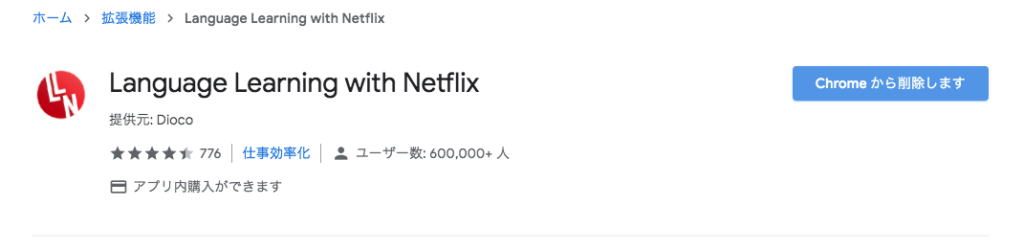
イメージとしては、ウェブブラウザであるGoogle Chrome内にアプリをインストールするといった感じです。パソコン自体にはインストールされません。いわゆるブラウザの拡張機能ってやつです。
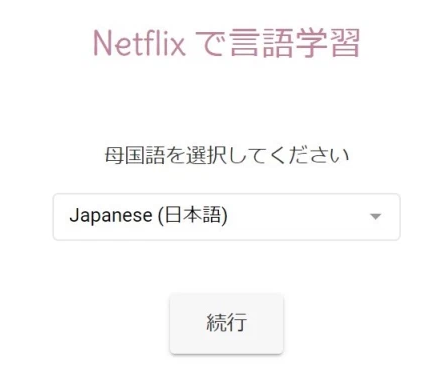
LLNをインストールできたら母国語を選択して、続行を押すと速攻でセットアップ完了です。ものの数秒でできちゃいました。まじで神だわ。。
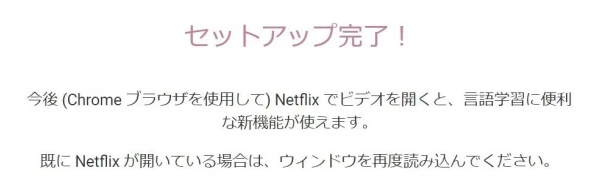
無事LLNのインストールができているかは、同じくGoogle ChromeでNetflixを開いてログインし、何か作品を見てみて下さい。

例えば、LLNインストール後、『愛の不時着』を観ると赤いLLNのアイコンが表示されているはずです。この赤いアイコンが表示されていれば初期設定は完了です。
あとはこの神機能を存分にご賞味あれ!!ww
③基本的な使い方
使い方はとても簡単です!!
例えばNetflixで『愛の不時着』をいつも通り観てみてください。歯車のマークが設定です。細かな設定ができますよ!
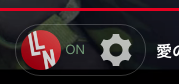
設定を押したらこの画面が出てきますので、韓国のドラマや映画を観る人は『翻訳言語』を日本語に設定、『Netflix字幕言語』を韓国語に設定すると完了です!

というかNetflixのすごいところはLLN以前にデフォルトの字幕の言語の種類がめちゃくちゃ多いというところです。これはもう他の追随を許さないくらい圧倒的にNetflixが支持されている理由の一つかと思います。いや、まじですごい…。
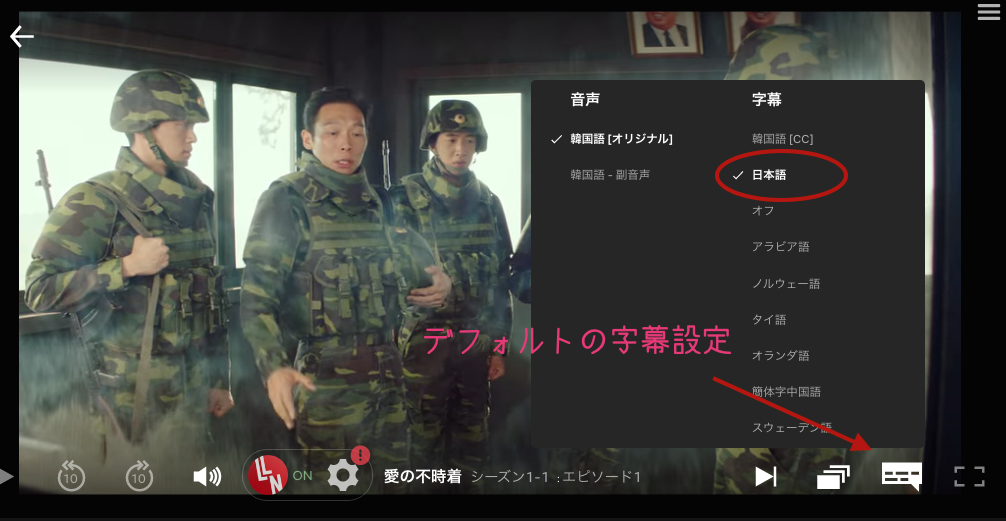
しかも、画面の右側には台詞が台本のように一覧で表示されるのですが、各単語ごとに単語の意味までも表示させることができるんです。
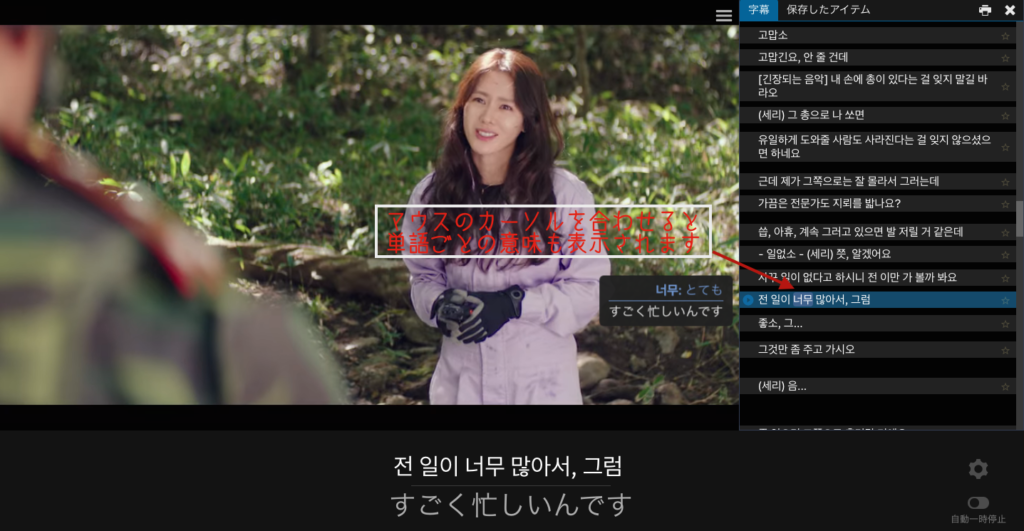
し・か・も!!(2回目)
なんと音声で各単語の発音までしてくれるんです。発音の確認までできるんですよ!?神機能じゃないですか!?しかも無料で利用できる範囲内です。
LLNは一部有料の機能もございますが、正直に言って無料で利用できる範囲でも大満足できるほどの充実度ですし、なんなら例え有料で公開されていたとしても絶対購入する価値のある機能です。(とか言って今は無課金ユーザーですがww)←
※ただ、Netflixのプログラムの全部が全部対応しているのではなく、中にはオリジナル言語の字幕が表示できないものもありました(韓国語字幕と日本語字幕を並列できない)。まぁ有名な作品は大体対応している印象です。
ちなみになのですが、使い方によっては例えば、韓国ドラマを韓国語音声で聞いて、韓国語と英語の字幕を同時表記させるってこともできちゃいますww。
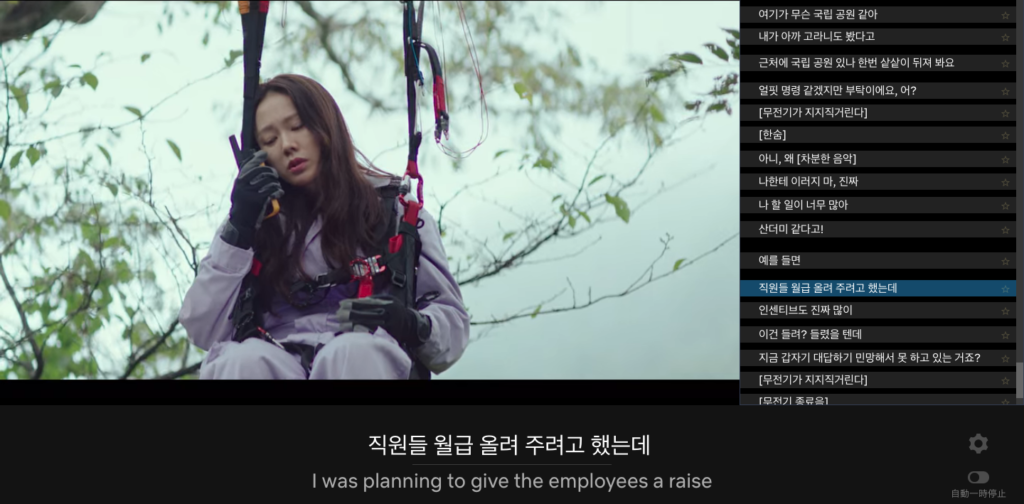
どうでしたでしょうか。実はこのLLN、まだまだ他にも便利な機能があります!!ですが、今回も長くなったのでそれはまたの機会に。
まぁまずは、みなさま、こんなブログ読んでるのではなく今すぐにLLNをインストールすることをオススメします(笑)
それでは、오늘은 여기까지!
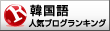
韓国語ランキング←よければポチッと押すだけお願いします!
にほんブログ村←こちらも押すだけでいいので(懇願)!!






コメント
[…] 【LLN】Netflixに大革命!?韓国語も日本語も同時に字幕を表示させる方法Net… […]
[…] 【LLN】Netflixに大革命!?韓国語も日本語も同時に字幕を表示させる方法Net… […]